Win10记事本没有状态栏怎么办?Win10记事本没有状态栏的解决方法
很多小伙伴还不了解Win10记事本没有状态栏怎么办,所以下面小编就带来了Win10记事本没有状态栏的解决方法,有需要的小伙伴赶紧来看一下吧。
Win10记事本没有状态栏怎么办?Win10记事本没有状态栏的解决方法
1、首先在win10系统桌面上,打开任意文档,新建文本文档也行。
2、然后单击格式。
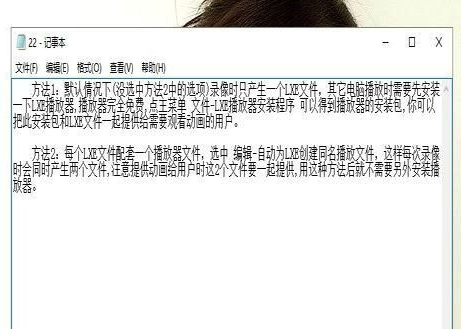
3、接着取消勾选自动换行。
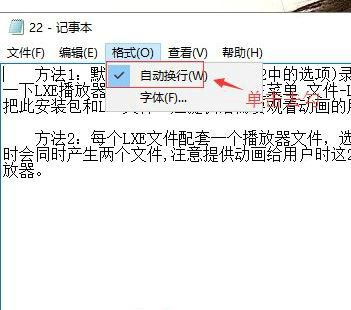
4、单击【查看】按钮。
5、勾选状态栏即可。
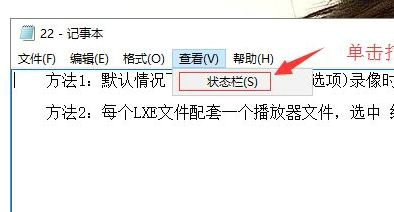
版权声明:
本站所有文章和图片均来自用户分享和网络收集,文章和图片版权归原作者及原出处所有,仅供学习与参考,请勿用于商业用途,如果损害了您的权利,请联系网站客服处理。







